Como usar o redirecionamento (Retargeting) do IgniterAds
O que é o redirecionamento (retargeting) do IgniterAds?
O redirecionamento (retargeting) é uma forma de publicidade direcionada on-line direcionada aos usuários que visitaram seu site, mas saíram sem concluir a ação desejada (compra, depósito, inscrição etc.).
A solução de redirecionamento (retargeting) com base em pixels do IgniterAds ajuda você a se reconectar com esse público e exibir anúncios personalizados.
Como começar a usá-lo?
Nota: Usando um WordPress ou Shopify?
1. Login na sua conta do anunciante IgniterAds. Se você não criou nenhum anúncio, faça-o e não se esqueça de marcar a caixa “Allow Retargeting“.
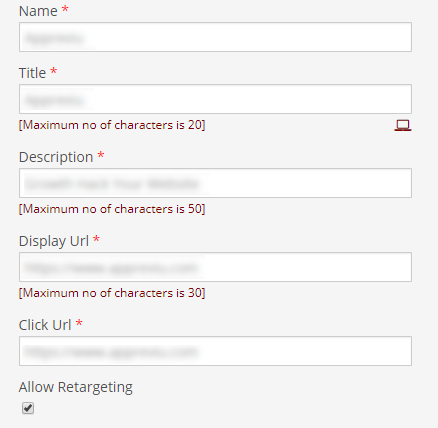
2. Agora vá para a guia ADS e clique em RETARGETING.
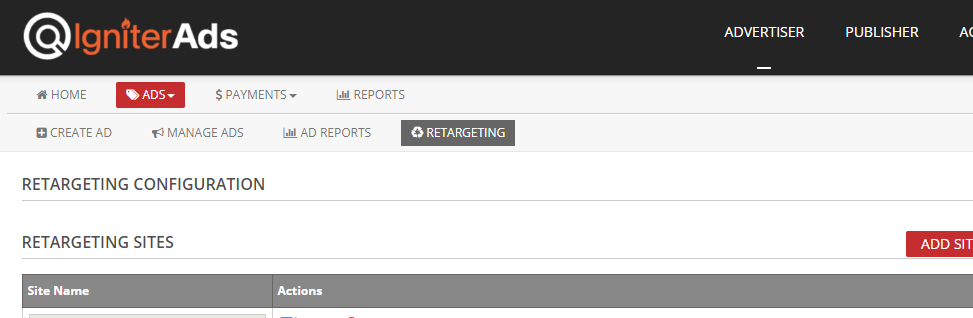
3. Your dashboard will list all of your sites. Click RETARGETING CODE.
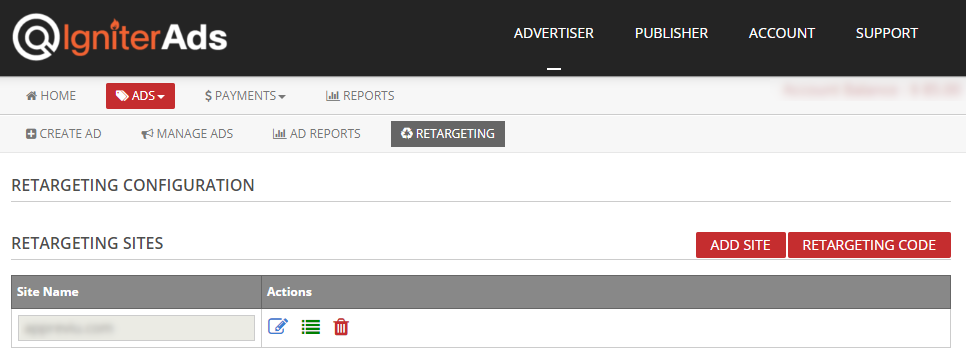
4. Uma janela pop-up com o código de rastreamento será exibida. Arraste todos os códigos ou CTRL+A, clique com o botão direito e Copie.
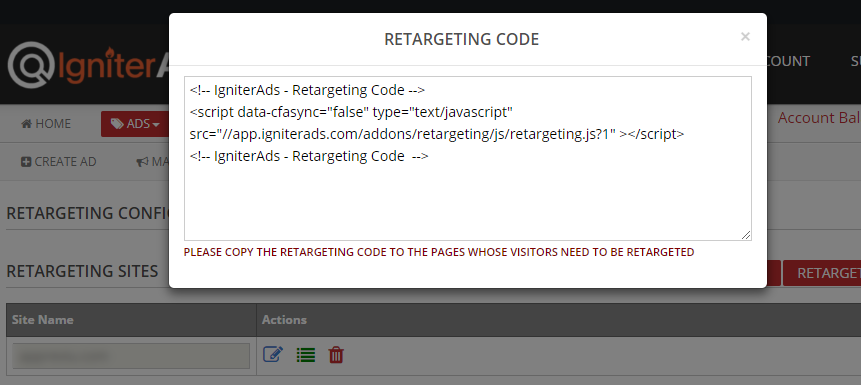
5. Escolha a página do seu site para coletar o público do qual você deseja segmentar e coloque o código entre as tags HTML do corpo (<body></body>) na página.
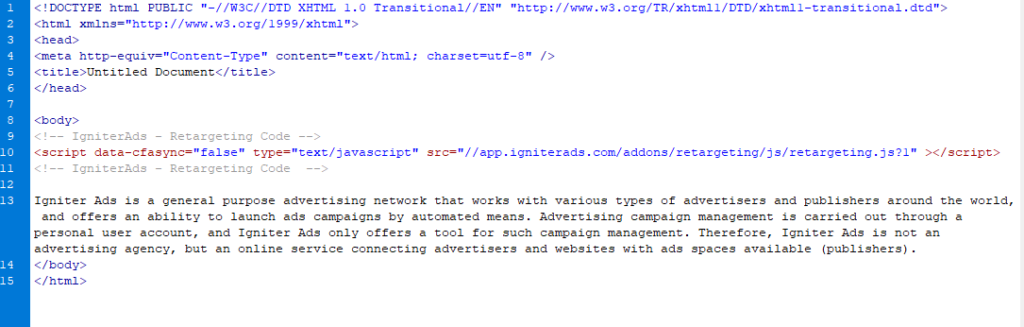
- Você pode usar o mesmo código de acompanhamento em todas as páginas se desejar adicionar todos os visitantes do seu site ao mesmo público.
- Se você deseja separar os visitantes de uma página específica em um determinado público, precisará criar um novo público e usar um novo pixel de rastreamento.
Observação: faça públicos hiper-segmentados usando diferentes pixels de rastreamento para visitantes da página específica.
Por exemplo, você pode criar uma lista de “carrinhos de compras abandonados” e lembrar os vitrines sobre suas transações incompletas ou mercadorias esquecidas.
6. Assim que você adiciona o código de rastreamento ao seu site ou páginas, ele é ativado automaticamente e começa imediatamente a coletar dados para formar seu público.
Observação: recomendamos que você crie uma campanha de redirecionamento depois de coletar pelo menos 30 a 50 usuários em seu público.
7. Entre como administrador no seu painel do WordPress.
8. Vá para Plugins e escolha Add New.
9. Procure por “Insert Headers and Footers” e instale e ative-o.

10. Agora vá para Settings e escolha Insert Headers and Footers.
11. Cole os códigos de redirecionamento (retargeting) dentro do campo Scripts in Footer e clique em Save.
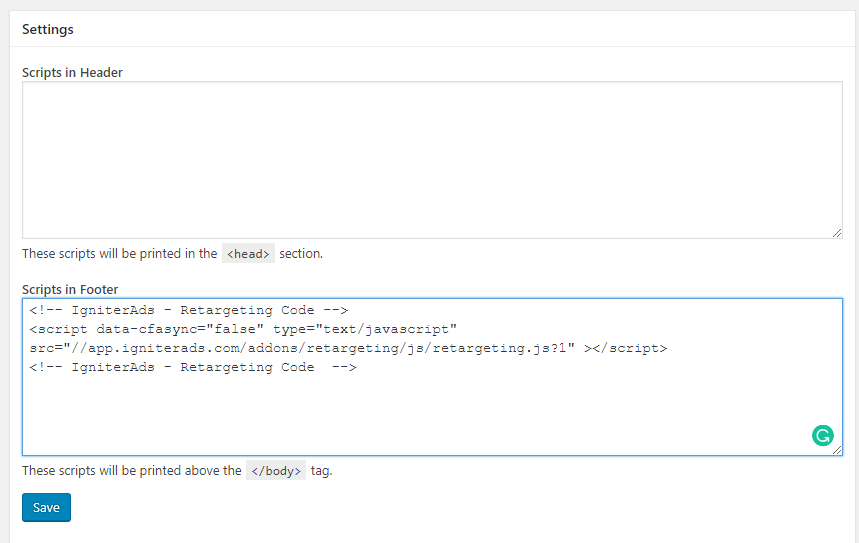
12. Faça login no painel do Shopify e clique em Online Store no painel esquerdo.
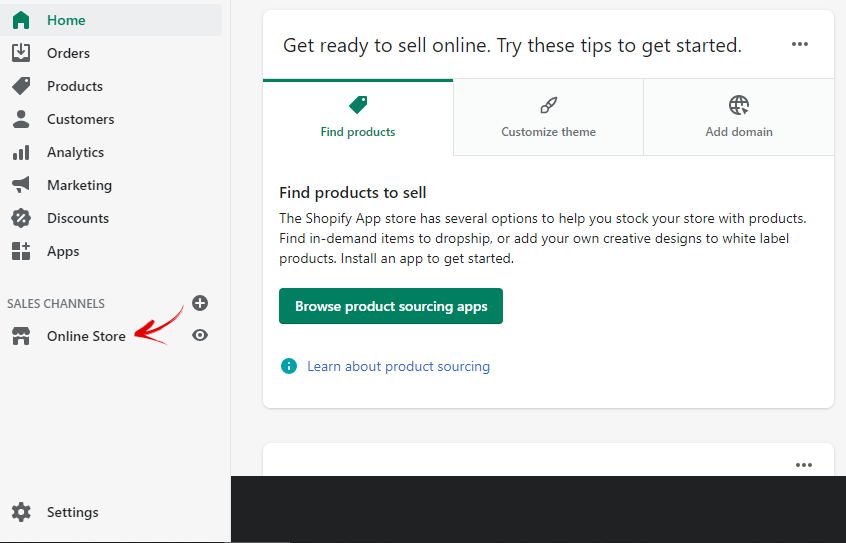
13. Escolha Themes, selecione Actions no painel direito e clique em Edit code.
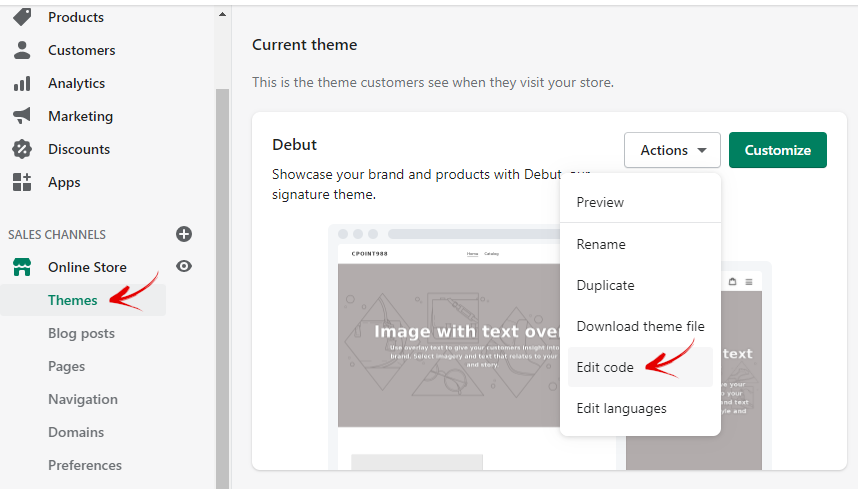
14. Clique em “theme.liquid” no painel esquerdo, insira o código de retargeting e cole-o abaixo do <head>. Em seguida, clique no botão Save.
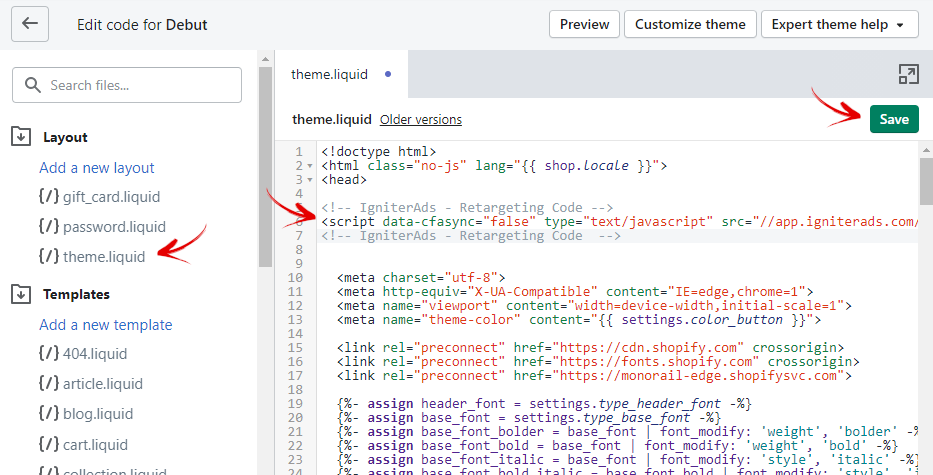
Redirecionando (retargeting) páginas específicas
15. Você também pode redirecionar (retarget) uma página específica no seu site. Para fazer isso, expanda o Site Name clicando no ícone verde (além do ícone da lixeira).
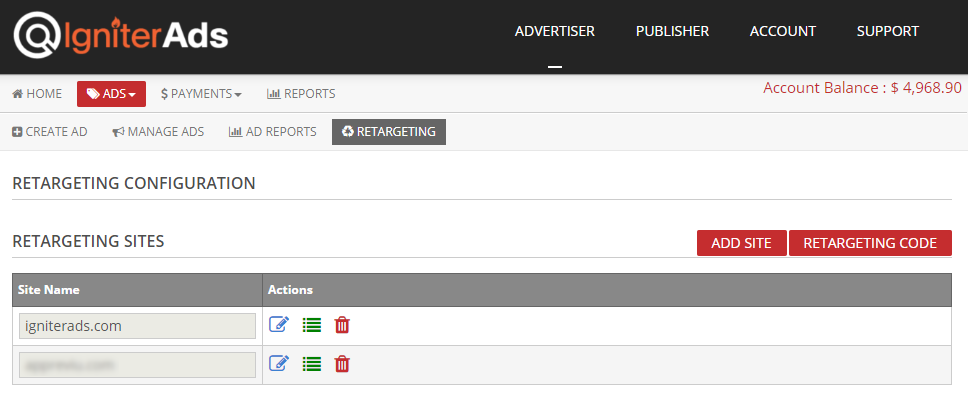
16. Ele mostrará uma lista de um padrão de redirecionamento. Pela primeira vez, não há padrão. Para criá-lo, clique no botão Add à direita.
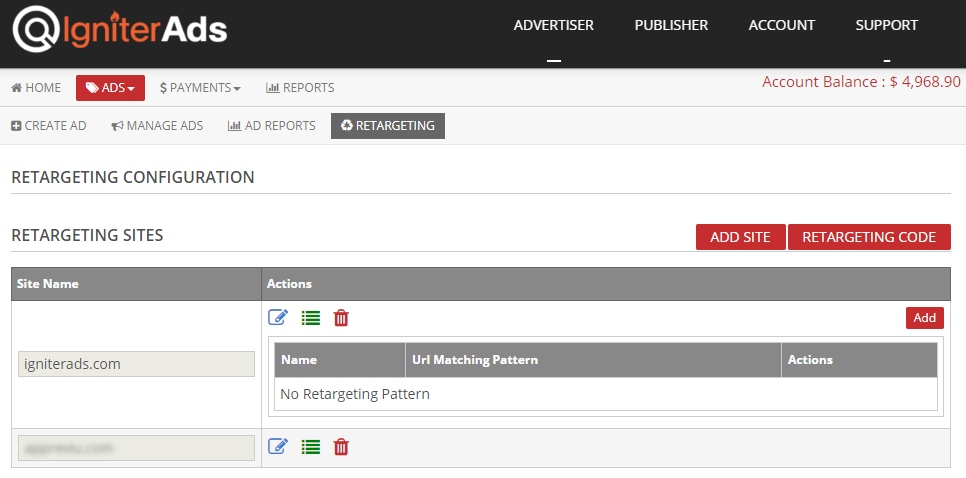
17. Digite qualquer nome e ele não ficaria visível ao público. Se o site da sua página for www.domainname.com/product, coloque ‘/product’ no campo Url Matching Pattern.
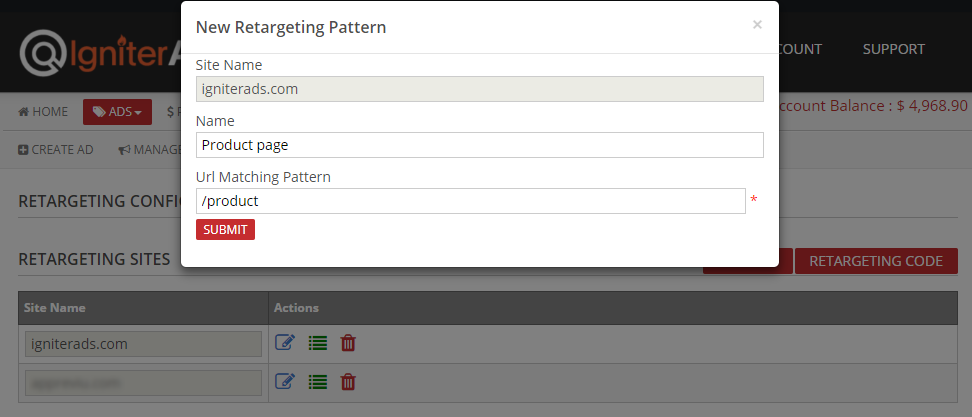
18. Lá vai você. Agora você pode selecionar a página do produto em qualquer novo anúncio criado ou em exibição no momento.
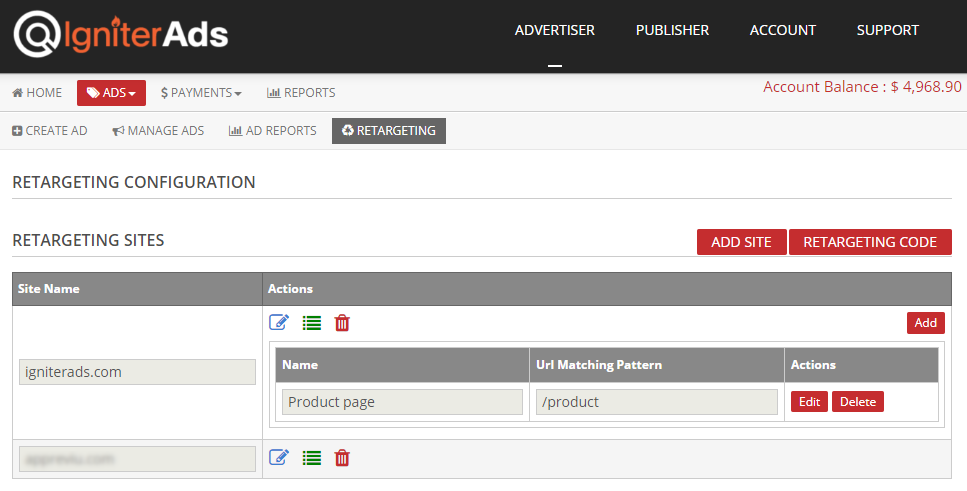
Parabéns! Você começou a promover seu produto usando a solução de redirecionamento IgniterAds!
Se você tiver algum problema com a instalação do pixel ou a definição da segmentação por público-alvo, entre em contato com nossa equipe de suporte.